如何在本地主机上安装 WordPress:从头开始逐步安装
已发表: 2023-05-03WordPress 开发团队使在您的实时网站上进行开发变得简单直接。 但是,这不是进行更改的最佳方式,并且可能会看到您的站点脱机、向最终用户显示您不期望的更改等等。 一种更安全的更改方法是使用本地开发环境——也称为“localhost”。 您可以根据自己的喜好、技能水平和所需的工作流程,使用几种不同的方式了解如何在本地主机上安装 WordPress。
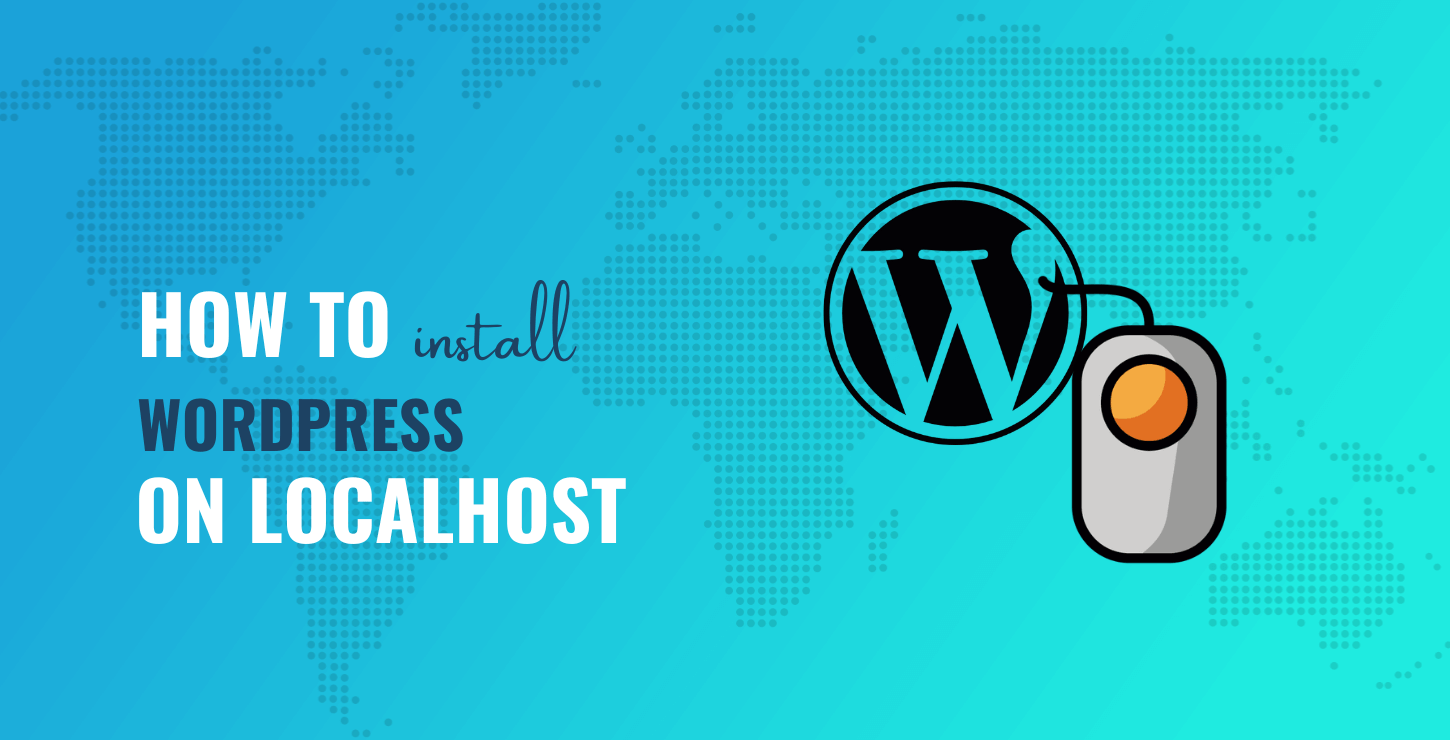
对于这篇文章,我们将向您展示如何在 localhost 上安装 WordPress 。 这些说明将涵盖 Windows、macOS,甚至 Linux。 这意味着无论您使用何种操作系统 (OS),您都可以继续学习。
为什么要在本地主机上安装 WordPress
大多数开发人员将有一个严格且可重复的工作流程,帮助他们将网站从 WordPress 安装 ZIP 文件转换为完整的实时实例。 虽然您可能会对此感到复杂,但需要牢记三个接触点:
- 住。 这是您在 Web 上浏览时要访问的站点,您不应在此处进行任何更改。 这是因为您不希望您的最终用户看到这些更改,尤其是在它们出错的情况下。 在最坏的情况下,您的站点可能不得不在您修复问题时离线,这可能会影响流量数量和未来的潜在收入。
- 分期。 这是一个包含您的站点的实时服务器,但您将对公众隐藏它。 这使您可以测试所做的更改,而不会对您的实时站点产生负面影响。 此外,您可以尝试捕获由于目标服务器的体系结构而发生的任何错误和错误。
- 本地。 您会看到本文中经常使用“localhost”,但简而言之,它就是您的计算机。 这不是实时服务器,只有您可以看到该站点。 不过,要实现这一点,您需要在您的计算机上创建一个本地开发环境。
使用所有三种“状态”来开发您的站点很重要,而本地环境可能是最重要的。 这为您提供了尽可能多的时间来创建您的站点,而不会耗尽服务器资源或让您有一种“按时工作”的感觉。
可用于在本地主机上安装 WordPress 的方法
您有几种不同的方法来创建本地开发环境。 有各种各样的工具可用,每个工具都会安装您大部分需要的所有先决条件。 例如,XAMPP(我们将在一分钟内介绍)包括以下内容:
- X :跨平台支持。
- A :Apache 服务器类型。
- M :支持 MySQL 或 MariaDB 数据库。
- P :PHP 支持。
- P :Perl 脚本支持。
但是,还有其他工具可以在幕后抽象出这一点,并且还可以为电子邮件测试等提供更大的支持。 在本文的其余部分,我们将向您展示每种方法的一般步骤。 到最后,您将了解如何以多种不同方式在本地主机上安装 WordPress。
如何在本地主机上安装 WordPress(4 个工具,4 个教程)
我们将在这里为您提供四种不同的教程。 它们不会有任何顺序,因为每一个都可能适合您。 以下是我们将用来向您展示如何在本地主机上安装 WordPress 的工具列表:
- XAMPP 。
- 桌面本地开发环境,例如 Local 或 DevKinsta。
- Laravel 代客。
- 维维维。
首先,我们要看看当地发展的老中坚力量。
1.XAMPP
XAMPP 代表了可用于设置本地开发环境的最早方法之一。 虽然此版本是跨平台的 - 因此,您可以将它与任何操作系统 (OS) 一起使用 - 还有其他版本针对特定操作系统:例如 MAMP 和 WampServer。
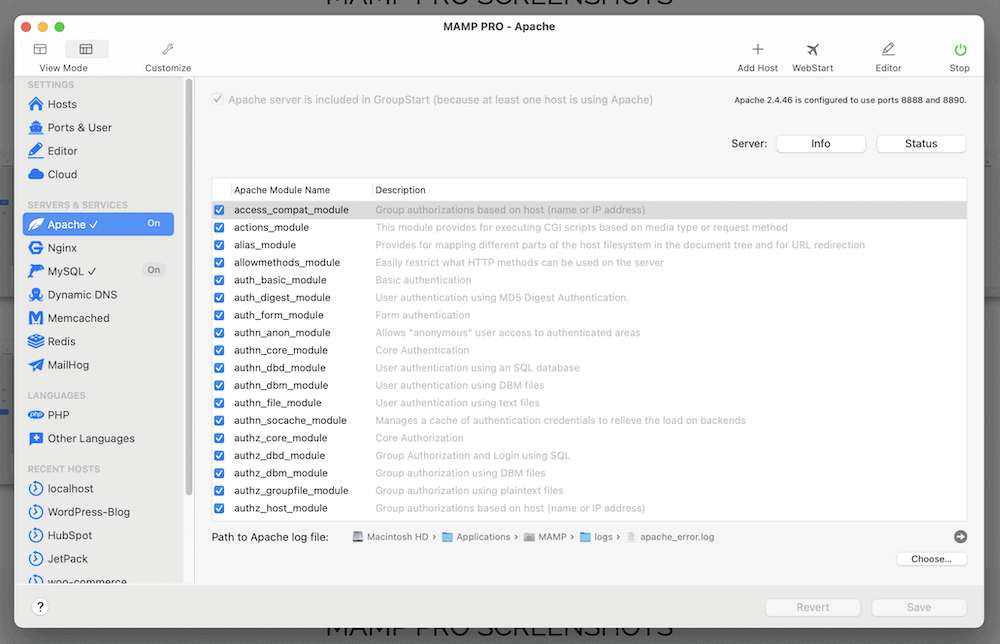
但请注意,所有这些版本都不是来自单个开发人员,这可能会让您感到困惑。 在许多情况下,开发人员喜欢从组成部分创建自己的“堆栈”。 这些应用程序希望将您需要的组件捆绑在一个安装程序包中。
即便如此,与此列表中的其他选项相比,XAMPP 的用户体验 (UX) 还是“折角”。 对于那些对 XAMPP 有深入了解的人来说,它将是排名第一的应用程序。 它的好处之一是定制能力。 这意味着您可以更换数据库类型、电子邮件客户端等等。 不过,安装过程与使用适用于您的操作系统的下载安装程序一样简单:

完成后,确保在 XAMPP 面板的“管理服务器”选项卡上运行所有内容 - 绿色很好!
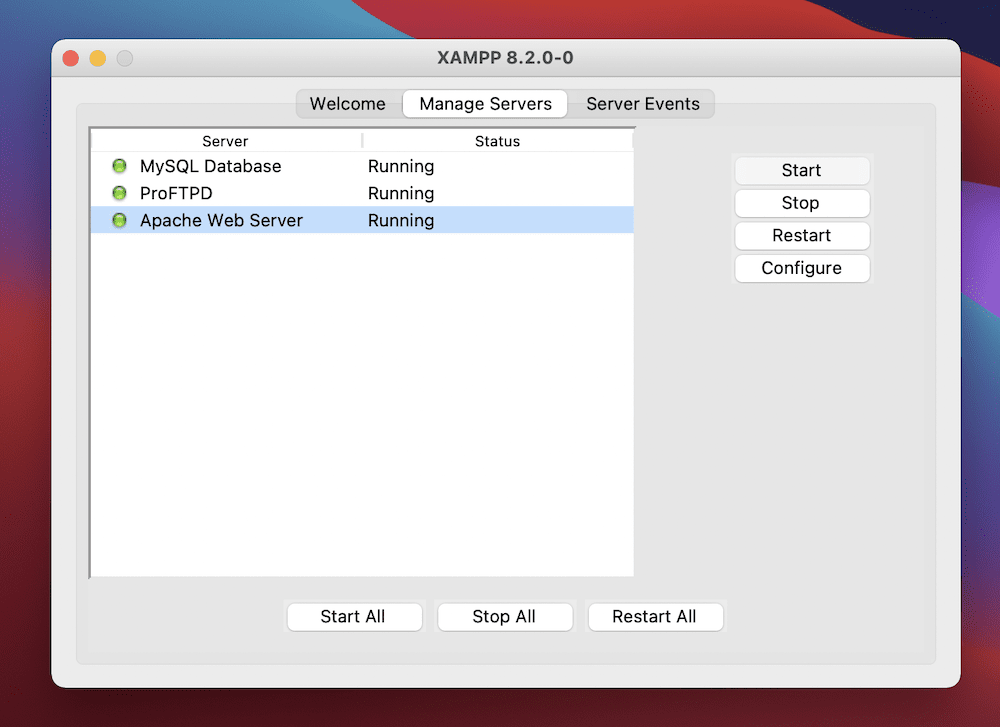
从那里,在浏览器中使用http://localhost测试连接,这应该会显示一个仪表板:
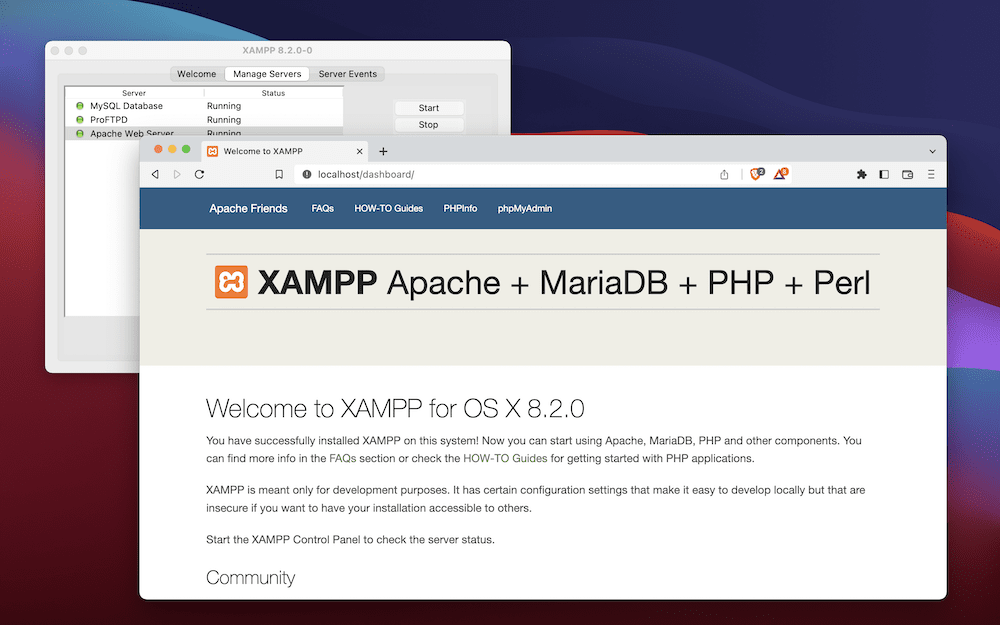
您还需要安装一个数据库,因为 XAMPP 不会为您做这件事。 我们在关于如何将网站移动到新的托管服务提供商的帖子中介绍了这一点。
️ 安装 WordPress
要安装 WordPress,您可以从 WordPress.org 网站下载 ZIP 文件。
返回 XAMPP,前往Welcome选项卡并选择Open Application Folder 。 这将打开您的主目录htdocs :
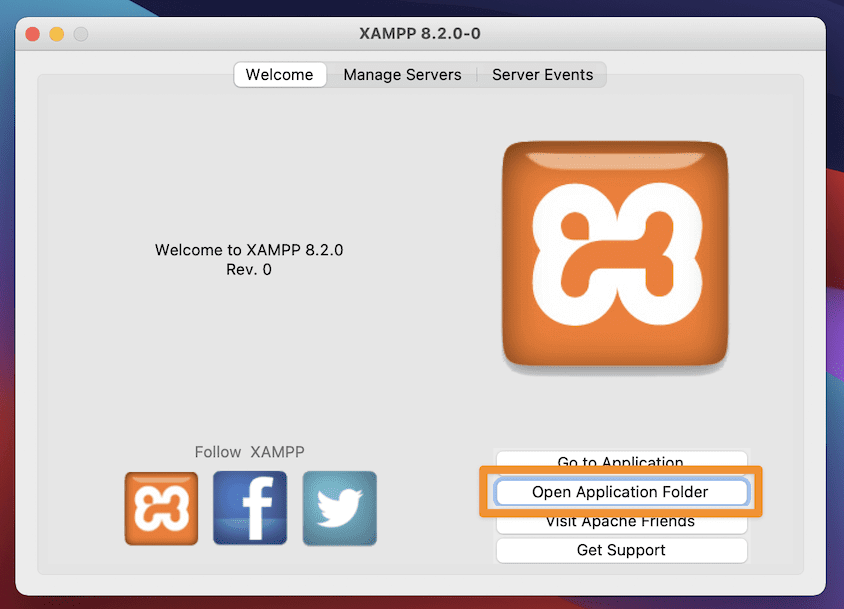
在里面,给一个新目录一个描述性的名称,然后解压 WordPress ZIP 文件。 您需要确保目录的顶层包含您的文件,因为有时提取过程可以创建自己的主目录:
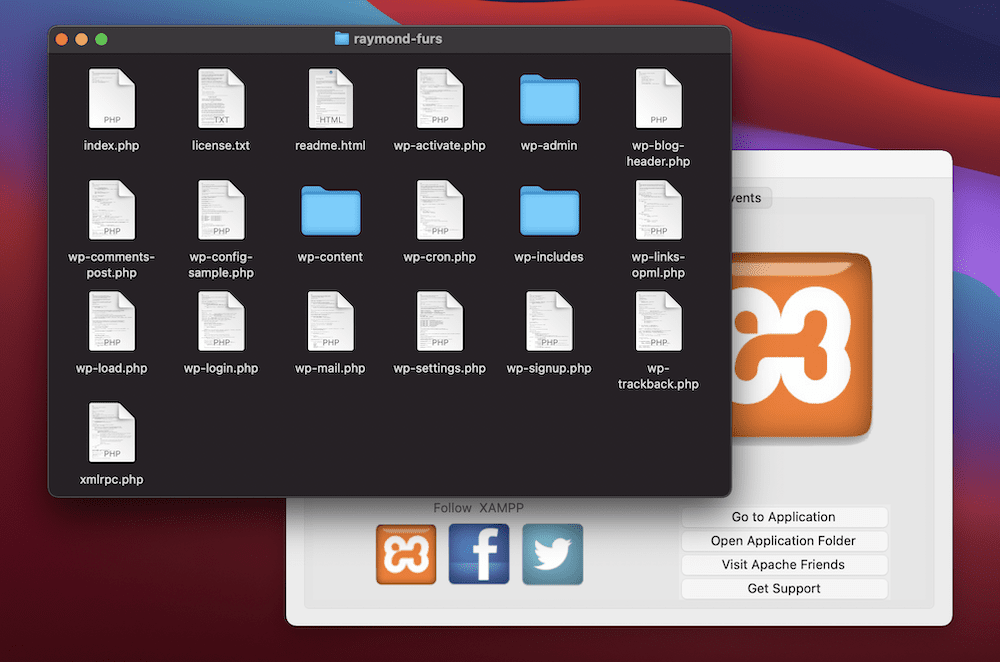
之后,在浏览器中转到localhost/<your-site>/wp-admin/setup-config.php (并将占位符替换为您自己的站点目录名称。)这将开始 WordPress 安装过程:
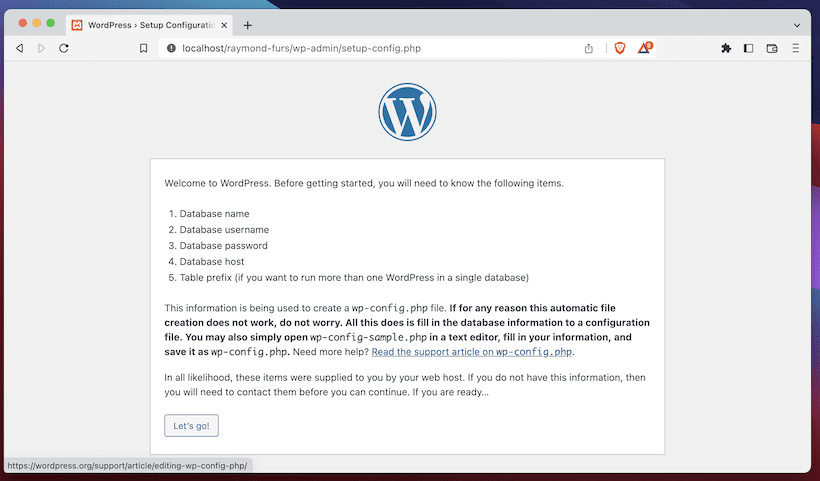
从这里开始,您将需要填写一些字段。 第一个需要您的数据库凭据:
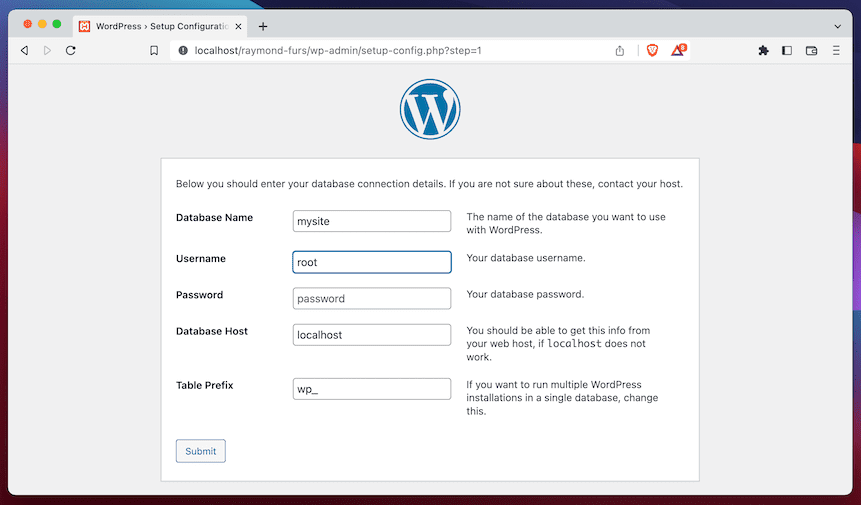
接下来,使用您喜欢的任何编辑器打开一个新的文本文件,并将屏幕上的文本复制到其中:
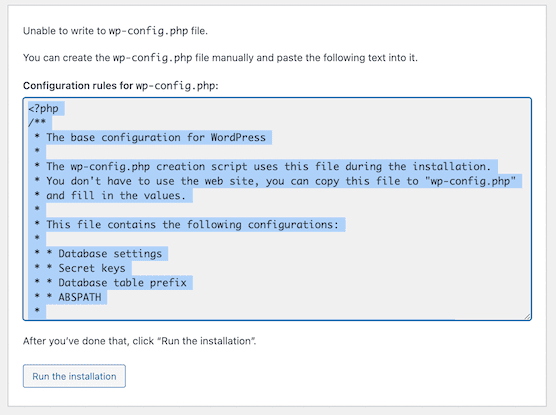
将此文件另存为纯文本,将其重命名为wp-config.php ,然后将其移动到您站点的htdocs文件夹中。 从这里,单击按钮安装 WordPress。 最后一步是填写有关您网站的更多字段,然后单击以安装 WordPress:
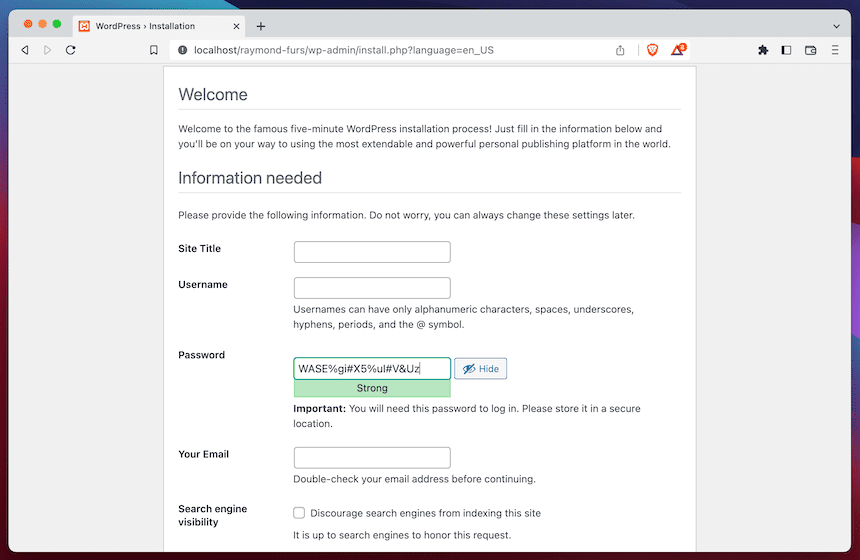
这里有很多事情要做,设置时间可能会伤害您,尤其是当您遇到错误时。 这是我们下一个如何在本地主机上安装 WordPress 的方法。
2.专用应用程序
本地 WordPress 开发的最新进展之一是应用程序形式。 这些为您提供了一个漂亮的图形用户界面 (GUI) 供您查看,同时希望在后台包含您需要的几乎所有内容。
不幸的是,同类的第一个应用程序 - DesktopServer - 不再活跃。 实际上只有两种选择:Flywheel 的 Local 和 Kinsta 的 DevKinsta。 两者都提供了一组相似的特性和功能,因为您可以通过最少的点击方式来设置完整的 WordPress 安装。 这意味着您无需担心依赖关系、管理数据库、电子邮件或任何其他相关方面。
另一个好处是,只要您的服务器使用 Flywheel 或 WPEngine(对于本地)或 Kinsta(对于 DevKinsta),您就可以将您的网站从本地推送到实时。这可以给您更多的时间,因此,一个专用的应用程序将适合大多数用户。
️ 安装 WordPress
我们将在这里使用 Local 作为我们选择的应用程序,向您展示如何在本地主机上安装 WordPress。 起初,界面会是空白的,通常会有一个可见的按钮可以单击以开始安装过程。 对于 Local,左下角有一个加号图标:
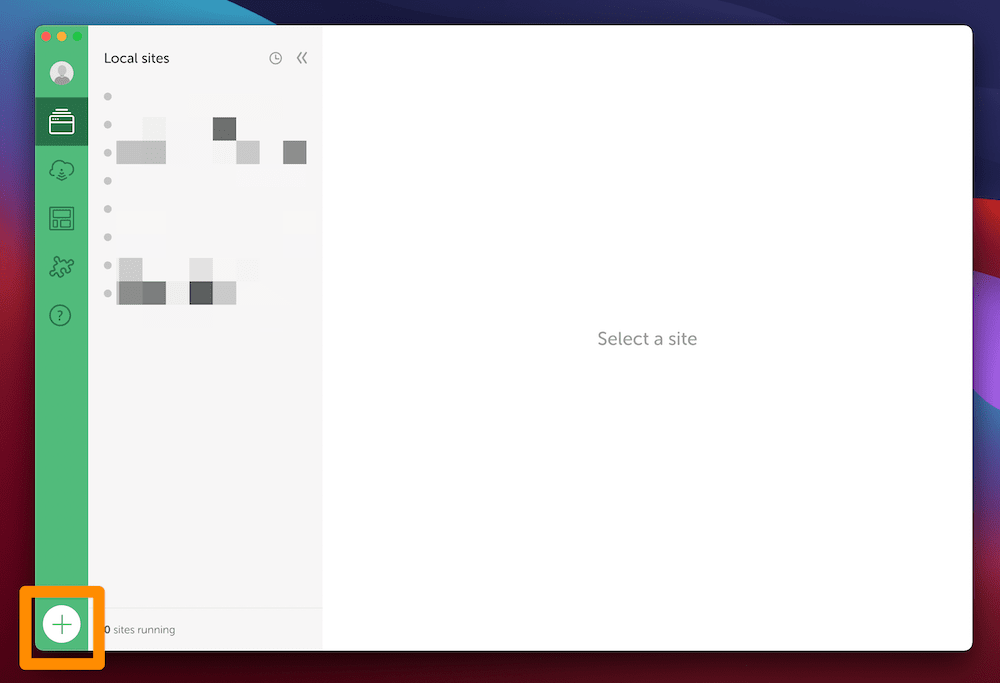
这将启动一个向导,首先要求您创建一个新站点或使用“蓝图”。 为您将定期创建的网站考虑这些模板:
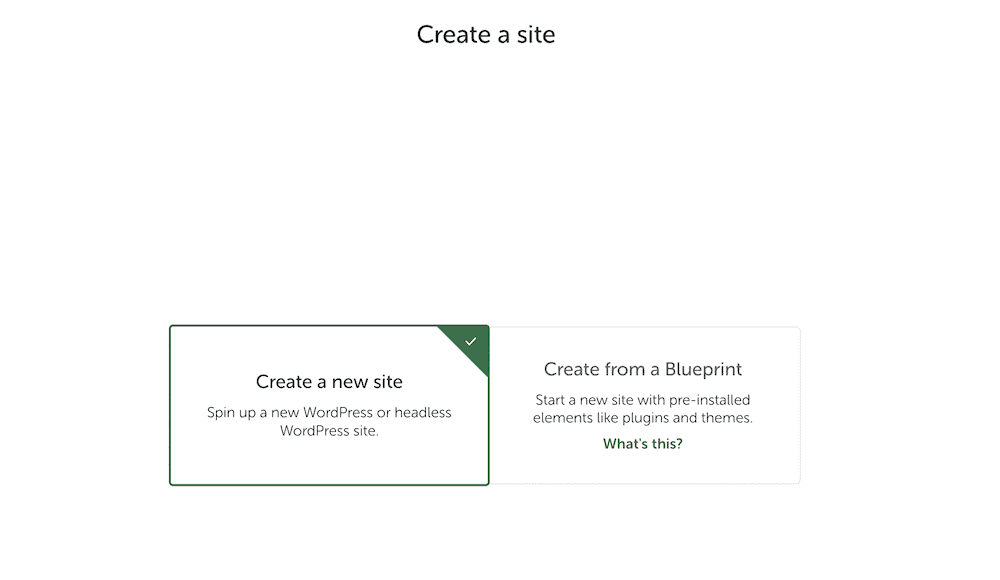
接下来,给你的网站起个名字……
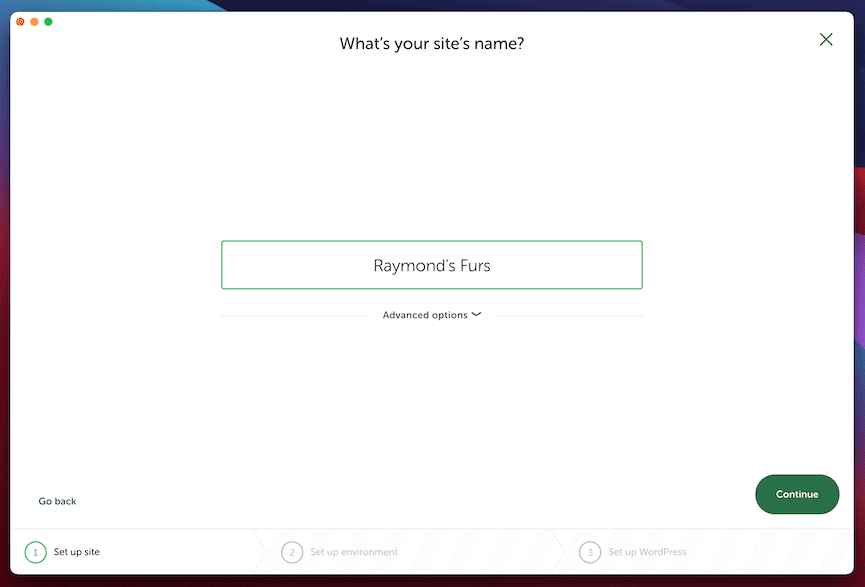
…然后为您的网站选择一个环境:
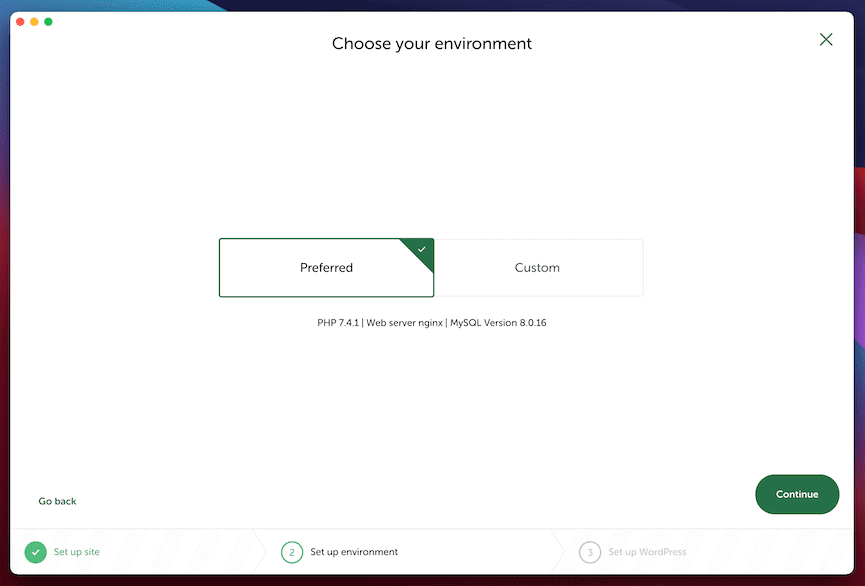
对于大多数情况,首选选项是最好的选择。 Custom选项卡允许您为您的安装选择确切的 PHP 版本号、Web 服务器类型和数据库类型。 选择与您自己的站点相似的选项会有所帮助。

从这里,单击以确认,Local 将为您安装 WordPress。
3.Laravel代客
这篇文章的其余部分将介绍您将使用终端应用程序访问的命令行工具。 Laravel Valet 是一个很棒的选择,如果您对运行命令感到满意,我们会推荐它。 将其视为 XAMPP 和 Local/DevKinsta 之间的良好平衡,尽管没有 GUI。
Valet 有两大好处。 首先,它体积小,性能好。 其次,您可以使用专用域名,而不是像 XAMPP 这样的一串 IP 地址。 但是,一大缺点是 Valet 仅与 macOS 兼容。
您还需要使用该操作系统的 Homebrew 包管理器来安装 Valet 的依赖项(例如 PHP 和 Composer。)官方 Valet 文档对此有完整的说明。 您还必须设置一个数据库。 MariaDB 很简单,可以与 Homebrew 一起使用。 进入后,您可以使用命令create database <name>添加新数据库。
️ 安装 WordPress
使用 Valet 安装 WordPress 的大部分过程都涉及在目录之间穿梭。 虽然您不需要为这些部分使用命令行,但这样做更直接。 无论如何,首先要使用三个命令:
mkdir websites cd websites valet park
这会将网站目录设置为代客根文件夹。 接下来,在 Valet 根文件夹中创建另一个目录并使用命令行导航到该目录。 在这里,使用以下四个命令在本地主机上安装 WordPress:
git clone https://github.com/WordPress/WordPress.git < folder-name > cd < folder-name > valet link < folder-name > valet secure < folder-name > 代码语言: HTML、XML ( xml ) 反过来,这会将 WordPress 的官方最新版本从其 GitHub 存储库克隆到一个新目录中,然后进入该目录。 valet link命令将站点提供给“服务器”,而valet secure命令为连接添加加密。
此时,您可以导航到<folder-name>.test域并按照 XAMPP 的说明开始安装 WordPress。
4. Varying Vagrant 流浪者
最后,VVV 是如何在 Windows 的本地主机上安装 WordPress。 事实上,它是专门用于本地 WordPress 安装的命令行应用程序,技术上也适用于 macOS,但使用 VirtualBox 虚拟机工具来创建安装。 不幸的是,这不适用于当前的 macOS 版本,因此您需要选择 Valet 或其他虚拟机替代方案,例如 Parallels。
除了 XAMPP 及其变体,VVV 也是 Make WordPress 网站上推荐的本地开发环境。 该站点提供了完整的设置说明。
您将从配置文件管理站点,因此最好在您首次启动 VVV 时复制它。 为此,请在命令行中输入以下内容:
cd vagrant-local vagrant status
这将导航到您的 VVV 根文件夹并复制相关文件。
️ 安装 WordPress
此时,在文本编辑器中打开config.yml文件,并将以下代码添加到sites部分:
mysite: repo: https: //github.com/Varying-Vagrant-Vagrants/custom-site-template.git hosts: - mysite.test 代码语言: JavaScript ( javascript ) 保存更改后,留在vagrant-local文件夹中,运行vagrant up命令,然后按照说明进行操作。 这会“配置”您的站点,并且不需要您像其他工具那样运行 WordPress 安装过程。 完成后,您可以导航到新站点并开始工作!
结论
要开发您的 WordPress 网站,您可以在您的实时服务器上安装该平台并进行破解。 但是,这可能会给您带来一些负面影响,这些负面影响可能会在网站开始之前影响您的未来。 相反,学习如何在本地主机上安装 WordPress 是更好的做法。 好消息是,有很多与技能水平或预算无关的选项可以实现这一目标。
这篇文章研究了如何在本地主机上安装 WordPress。 根据您的目标,您有多种不同的方法。 DevKinsta 或 Local 等应用程序是大多数用例的理想选择。 如果您拥有 Kinsta、WPEngine 或 Flywheel 的托管帐户,您也可以从那里推送您的网站。 但是,XAMPP(和其他变体)等较旧的工具同样可靠——如果它们不可靠,它们就不会被使用。 如果您了解如何使用命令行绕过系统,那么 Laravel Valet 和 VVV 等命令行应用程序也可能最适合您。
您对如何在本地主机上安装 WordPress 有任何疑问吗? 如果是这样,请在下面的评论部分开火!
……
不要忘记参加我们关于加速您的 WordPress 网站的速成班。 在下面了解更多信息:
